sai是一款专业的数字绘画软件,它可以为用户提供高效且容易上手使用的数字绘画工具,而且它的界面简洁清新,在绘画时的响应速度也非常快,因此sai软件吸引了不少用户的喜欢,当用户在使用sai软件时,就可以利用需要的笔刷工具来完成图画的创作,用户在创作的过程中,遇到需要创建图层剪切蒙版的问题,却不知道怎么来操作实现,其实这个问题是很好解决的,用户直接在图层面板中新建一个图层后,勾选上方的创建剪贴蒙版选项即可解决问题,详细的操作过程是怎样的呢,接下来就让小编来向大家分享一下sai创建图层剪贴蒙版的方法教程吧,希望用户在看了小编的教程后,能够从中获取到有用的经验。

1.用户在电脑上打开sai软件,并来到图片的画布页面上来进行设置

2.接着用户在左侧的图层面板中,找到并点击新建图层图标来创建一个新图层

3.这时用户在图层面板中可以看到显示出来的新图层,用户选中新图层后按下创建剪贴蒙版选项

4.设置完成后,用户就可以成功创建出图层的剪贴蒙版,如图所示图层左侧会出现红色方块条

以上就是小编对用户提出问题整理出来的方法步骤,用户从中知道了大致的操作过程为打开图片——新建图层——勾选创建剪贴蒙版这几步,方法简单易懂,因此感兴趣的用户可以跟着小编的教程操作试试看,一定可以解决好大家的问题的。
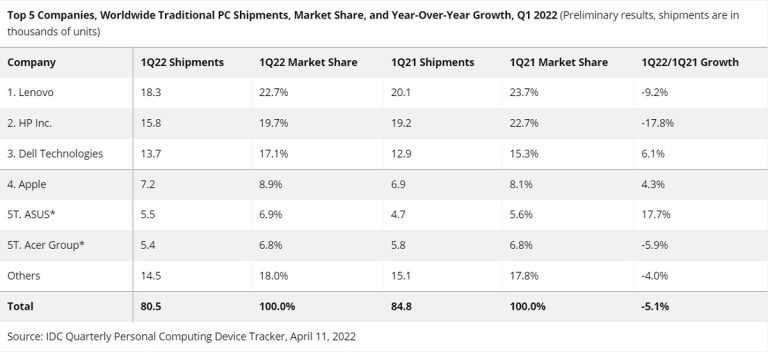 IDC:PC出货量开始放缓
IDC:PC出货量开始放缓 为什么叫谷爱凌青蛙公主
为什么叫谷爱凌青蛙公主 抖音想你爱你留不住你亲
抖音想你爱你留不住你亲 Microsoft已发布了用于更新
Microsoft已发布了用于更新 微软发布Windows 10 Build 20
微软发布Windows 10 Build 20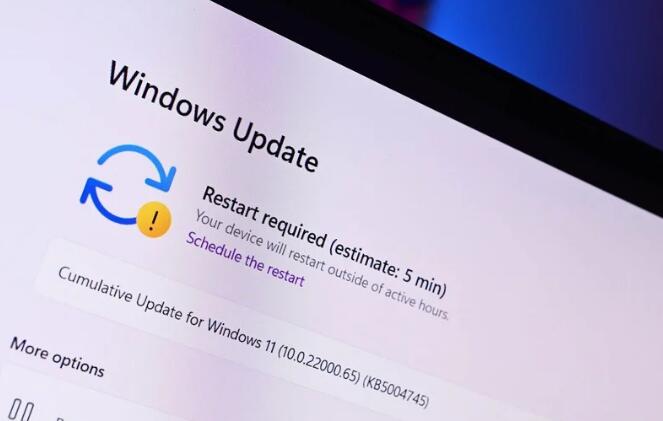 windows11 build 22468将在DevC
windows11 build 22468将在DevC 谷歌公布最新Windows10提权
谷歌公布最新Windows10提权 云闪付可以删除交易记录
云闪付可以删除交易记录 邪恶冥刻第三章攻略 第三
邪恶冥刻第三章攻略 第三 和平精英甜蜜狂欢皮肤怎
和平精英甜蜜狂欢皮肤怎 仙剑奇侠传7角色强度排行
仙剑奇侠传7角色强度排行 欧比亚gtx750显卡驱动推荐
欧比亚gtx750显卡驱动推荐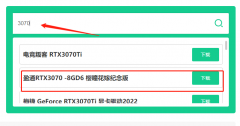 盈通显卡驱动安装教程
盈通显卡驱动安装教程 锐龙71700X评测跑分参数介
锐龙71700X评测跑分参数介 固态硬盘怎么选?SSD固态
固态硬盘怎么选?SSD固态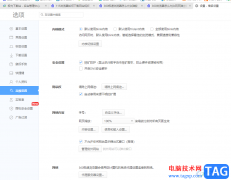 360极速浏览器设置允许弹
360极速浏览器设置允许弹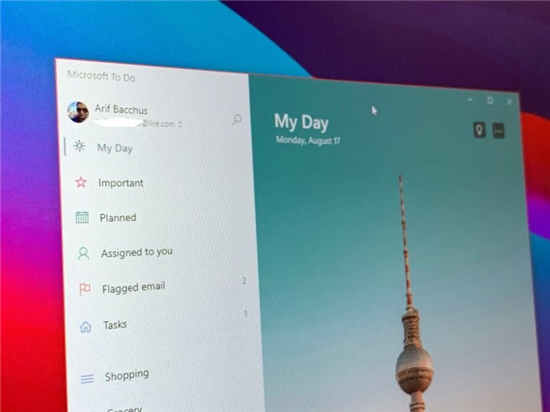 Win10系统的Microsoft To Do获得
Win10系统的Microsoft To Do获得 excel有隐藏行时进行复制
excel有隐藏行时进行复制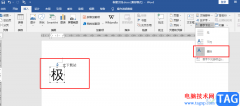 Word设置文字悬挂的方法
Word设置文字悬挂的方法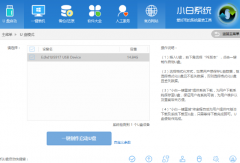 win10启动引导文件修复
win10启动引导文件修复 win10盗版如何升级转成正版
win10盗版如何升级转成正版 路由器设置好了上不了网
路由器设置好了上不了网 水星无线路由器怎么恢复
水星无线路由器怎么恢复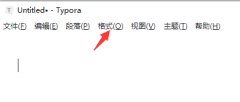
我们在使用Typora编辑文章的时候,如果想要添加图片,该怎么操作呢?还不会的朋友可以跟着小编一起来看看本篇文章哦,本篇文章讲的就是关于Typora添加图片的方法哦。...
202271 次阅读
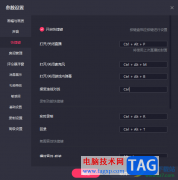
快手直播伴侣目前比较热门的一款方便直播的平台,用户可以通过这款直播软件进行各种有趣的内容的直播操作,该软件为了让大家更好的进行方便操作,于是会提供一个快捷键的使用,你可以...
18912 次阅读
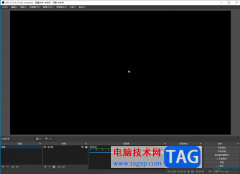
obsstudio是一款非常好用的直播和录屏的软件,很多小伙伴都在使用。如果我们希望在obsstudio中设置麦克风启用按住讲话功能,小伙伴们知道具体该如何进行操作吗,其实操作方法是非常简单的,...
18069 次阅读

手机中的功能随着不断的更新与升级,逐渐变得强大起来,为用户带来了许多的好处和帮助,并且用户日常生活中大部分的事务也开发了线上服务,用户直接简单的在手机上操作几个步骤即可解...
223732 次阅读

酷狗音乐是大家十分喜欢的一款音乐播放器,大家在使用该播放器的时候,会听到很多自己喜欢的歌曲,在该播放器中,涵盖了几乎全部歌星的歌曲,你喜欢的歌星的歌曲在酷狗音乐中都能搜索...
20276 次阅读

在当下的大数据时代中,手机变得尤为重要,能够为用户解决大部分的事务,因此许多的事务开启了线上服务,用户对手机也越来越依赖,当用户选择使用小米手机时,一般会对安全功能、快捷...
49941 次阅读
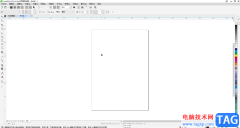
在CorelDRAW中我们有时候会需要输入一些文字内容,如果我们输入文字内容后经常设置为同样的字体字号参数,就可以将其设置为默认值,这样可以方便后续直接进行内容的输入,不用每次都设置...
168018 次阅读

Pixso提供的功能非常的全面,其中支持原型的设计、思维导图的设计以及各种图表、表格、文档、图片等内容的插入,大家在使用的时候常常会进行思维导图的创建,而创建思维导图是很简单的...
15490 次阅读
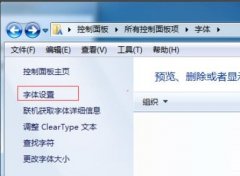
在使用PuTTY时,如何设置显示中文呢,该怎么设置呢?那么今日小编就和大家一起分享PuTTY设置显示中文的操作方法,有需要的朋友可以来看看哦,希望可以对各位朋友有所帮助。...
166904 次阅读
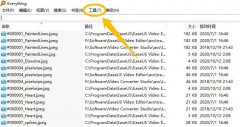
最近有很多在咨询小编Everything如何启用HTTP服务器?那么针对这个问题,小编今天就为大家讲解一下具体的启动方法,内容如下,大家可以来看看哦。...
120842 次阅读

Adobepremiere是一款非常好用的视频剪辑软件,在其中我们可以轻松剪辑视频。通常在剪辑视频时,我们都会需要使用到关键帧功能,使用该功能我们可以实现视频画面的变化效果,比如我们可以...
53623 次阅读
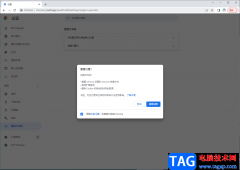
谷歌浏览器是平时大家都在使用的一款浏览器,通过谷歌浏览器可以帮助我们很好的搜索和访问自己想要的网页内容,有的小伙伴在使用谷歌浏览器的时候,想要知道怎么将谷歌浏览器恢复出厂...
136223 次阅读
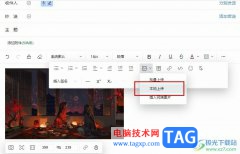
很多小伙伴都喜欢直接在钉钉中进行各种办公操作,例如在线文档的创建以及编辑或是邮件的编辑以及发送。有的小伙伴在使用邮箱编辑新邮件的过程中想要在邮件上插入本地的图片,但又不知...
16626 次阅读

小米手机给用户带来了不错的使用体验,在这款手机中不仅有超高的性价比,还有着不错的硬件配置,总的来说是一款很不错的手机,当用户在使用小米手机时,可以体验小爱语音功能,直接呼...
38976 次阅读
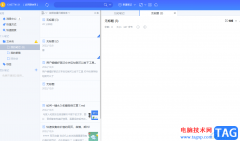
为知笔记作为一款工作笔记软件,给用户带来了许多特色功能,在满足用户各种编辑需求的同时,能够解决团队记录就和团队沟通需求,因此为知笔记很受用户的喜欢,当用户长期未使用这款软...
116930 次阅读